Google Диск – это удобный и безопасный способ хранения и обмена файлами, включая контакты. Загрузка контактов на Google Диск может быть особенно полезной, если вы хотите сделать резервную копию своей адресной книги или перенести контакты на другое устройство. В этой статье мы расскажем вам, как быстро загрузить контакты на Google Диск и сохранить их в безопасности.
Первым шагом для загрузки контактов на Google Диск является экспорт контактов из вашего текущего источника. Это может быть веб-сервис электронной почты, такой как Gmail, или приложение для управления контактами на вашем устройстве. Откройте ваш текущий источник контактов и найдите опцию "Экспорт" или "Сохранить контакты". Вам могут предложить выбрать формат файла, в котором вы хотите сохранить ваши контакты. Лучше всего выбрать формат CSV (Comma Separated Values), поскольку этот формат поддерживается Google Диском.
После экспорта контактов в CSV-файл откройте Google Диск в вашем веб-браузере или запустите приложение Google Диск на своем устройстве. Создайте новую папку для хранения контактов, если у вас еще нет подходящей папки. Затем нажмите кнопку "Загрузить" или "Добавить файлы" на панели инструментов Google Диска. Выберите ранее сохраненный CSV-файл с вашими контактами и нажмите кнопку "Открыть". Ваши контакты будут загружены на Google Диск и сохранены в выбранной вами папке. Теперь у вас есть резервная копия ваших контактов и доступ к ним с любого устройства, подключенного к интернету.
Загрузка контактов на Google Диск
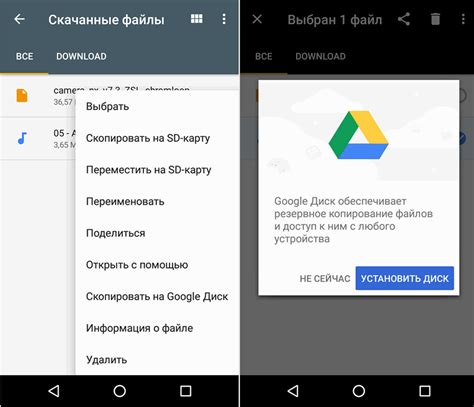
1. Откройте вашу учетную запись Google.
2. Перейдите на вкладку Google Диск.
3. Нажмите на кнопку "Новый" и выберите "Папка". Дайте папке имя, чтобы удобно было идентифицировать ее как папку с контактами.
4. В открывшейся папке нажмите на кнопку "Новый" и выберите "Файл загрузок".
5. Выберите файл с контактами на вашем компьютере и нажмите кнопку "Открыть".
Примечание: Формат файла с контактами должен быть совместим с Google Диск. Например, вы можете загрузить файл с расширением .csv (Comma Separated Values) или .vcf (vCard).
6. После загрузки контактов на Google Диск, вы можете открыть их с помощью приложений, поддерживающих соответствующие форматы (например, приложение "Контакты" на смартфоне).
Теперь у вас есть возможность хранить и обмениваться контактами через Google Диск, что делает процесс управления информацией более удобным и эффективным.
Почему важно быстро загружать контакты?

Загрузка контактов на Google Диск также обеспечивает резервное копирование данных. В случае потери или повреждения контактов на устройстве, на Google Диске всегда будет доступна последняя сохраненная версия контактов. Это обеспечивает не только безопасность данных, но и позволяет восстановить информацию в случае необходимости.
Кроме того, быстрая загрузка контактов на Google Диск облегчает их совместное использование и обмен между устройствами и пользователями. Независимо от того, где вы находитесь или какое устройство вы используете, вы можете получить доступ к своим контактам и обновлять их в режиме реального времени. Это особенно полезно в случае совместной работы или необходимости обмениваться информацией с коллегами и друзьями.
| Преимущества быстрой загрузки контактов на Google Диск: | • Экономия времени |
| • Безопасность данных | |
| • Резервное копирование информации | |
| • Удобство совместного использования и обмена контактами |
Подготовка к загрузке контактов
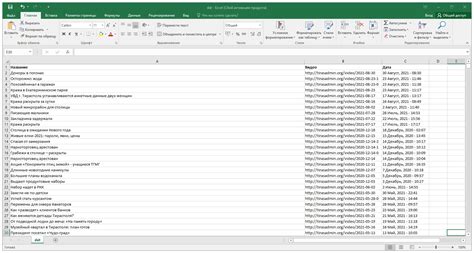
Перед началом загрузки своих контактов на Google Диск, необходимо выполнить некоторые действия для их подготовки:
1. Экспорт контактов
Перед загрузкой контактов на Google Диск, сначала необходимо экспортировать их из вашей текущей системы хранения контактов (например, из электронной почты или контактной книги).
2. Проверка формата файла
Убедитесь, что экспортированные контакты имеют подходящий формат файла для загрузки на Google Диск, например, CSV (разделенные запятыми значения) или VCF (визитная карточка виртуального файла).
3. Подготовка файла
Проверьте файл экспортированных контактов на наличие ошибок, дубликатов или неправильного формата данных. Внесите необходимые корректировки перед загрузкой на Google Диск.
4. Создание папки на Google Диск
Для удобства организации и хранения своих контактов, создайте новую папку на Google Диске, в которую вы будете загружать файл с контактами.
Варианты быстрой загрузки контактов

1. Используйте официальное приложение Google Диск
Одним из самых удобных способов быстрой загрузки контактов на Google Диск является использование официального приложения Google Диск для мобильных устройств. С помощью данного приложения вы можете легко загрузить свои контакты с вашего устройства на Google Диск, а затем синхронизировать их с вашим аккаунтом Google. Просто откройте приложение, выберите нужные контакты и нажмите кнопку загрузки.
2. Импортировать контакты через Google Контакты
Другой возможностью быстрой загрузки контактов на Google Диск является использование Google Контактов. Откройте ваш аккаунт Google, перейдите в раздел Google Контакты, выберите файл с вашими контактами и нажмите кнопку "Импортировать". Ваш файл будет загружен на Google Диск, и ваши контакты будут автоматически добавлены к вашему аккаунту.
3. Загрузить контакты через веб-интерфейс Google Диска
Также вы можете загрузить контакты на Google Диск, используя веб-интерфейс Google Диска. Просто откройте веб-браузер, войдите в свой аккаунт Google, перейдите в раздел Google Диск, выберите папку, куда вы хотите загрузить контакты, и перетащите файл с контактами в окно браузера. Файл будет автоматически загружен на Google Диск и доступен вам в любой момент.
4. Загрузить контакты через приложения сторонних разработчиков
Если вы предпочитаете использовать сторонние приложения, вы можете найти множество приложений для загрузки контактов на Google Диск в магазине приложений Google Play или App Store. Установите приложение, следуйте инструкциям в приложении и загружайте контакты на Google Диск в несколько кликов.
Воспользуйтесь любым из этих вариантов, и вы сможете быстро и легко загрузить свои контакты на Google Диск.
Использование Google Apps Script для автоматической загрузки контактов

Для начала необходимо создать новый проект в Google Apps Script. После этого нужно добавить следующий код:
function uploadContacts() {
var contacts = ContactsApp.getContacts();
var folder = DriveApp.createFolder("Контакты");
for (var i = 0; i < contacts.length; i++) {
var contact = contacts[i];
var file = DriveApp.createFile(contact.getFullName(), contact.getPhones().toString());
folder.createFile(file);
}
} ContactsApp.getContacts() - это метод, который позволяет получить все контакты из адресной книги Google. Затем в цикле перебираются все контакты, и для каждого создается файл на Google Диске. Имя файла задается с помощью метода contact.getFullName(), а телефонные номера добавляются с помощью метода contact.getPhones().
После создания проекта и добавления кода, нужно сохранить изменения и запустить функцию uploadContacts(). При первом запуске приложение попросит предоставить необходимые разрешения для доступа к контактам и Google Диску. После этого скрипт начнет загружать контакты на Google Диск.
Использование Google Apps Script для автоматической загрузки контактов может значительно упростить этот процесс и сэкономить время. Кроме того, вы можете настроить регулярное выполнение скрипта, чтобы обновлять контакты на Google Диске автоматически.
Проверка и обновление загруженных контактов
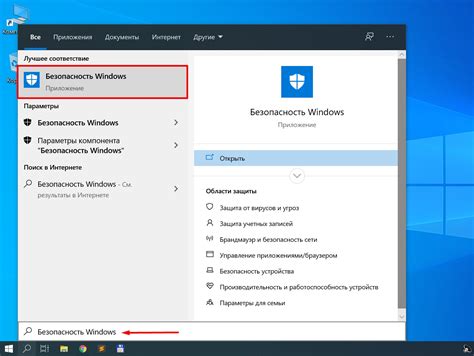
После загрузки контактов на Google Диск рекомендуется проверить их корректность и обновить при необходимости. Возможно, некоторые контакты изначально содержали ошибки или устаревшую информацию, поэтому важно провести проверку и актуализировать данные.
Для проверки контактов можно воспользоваться инструментами Google Диска, такими как поиск или просмотр документов. Используйте ключевые слова или фильтры, чтобы быстро найти нужные контакты. Обратите внимание на поля имени, фамилии, адреса и телефона, а также на любые другие сведения, содержащиеся в вашем файле контактов.
В случае обнаружения ошибок или устаревшей информации можно обновить контакты непосредственно в файле на Google Диске. Чтобы сделать это, откройте файл контактов и внесите необходимые изменения. Возможно, вам потребуется изменить и сохранить несколько полей, чтобы обновить контакт. Обратите внимание, что изменения в файле на Google Диске автоматически применяются ко всем устройствам, синхронизированным с вашим аккаунтом Google.
Проверка и обновление загруженных контактов помогут вам сохранить актуальную и полезную информацию. Используйте эти инструменты регулярно, чтобы ваш список контактов всегда был в порядке и готов к использованию.
Распространенные проблемы при загрузке контактов и их решение
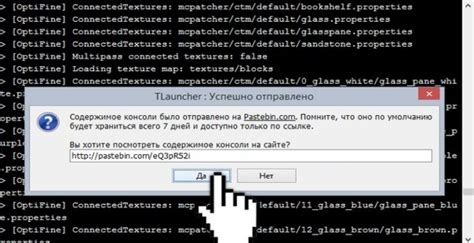
1. Ошибка при загрузке файла
При загрузке контактов на Google Диск иногда возникают ошибки, связанные с некорректным файлом. Возможные причины могут быть следующими:
- Файл поврежден или имеет неподдерживаемый формат.
- Недостаточно свободного места на Google Диске для загрузки файла.
- Проблемы с интернет-соединением.
Чтобы решить эту проблему, проверьте файл на наличие ошибок, используя программы-проверялки. Убедитесь также, что на вашем аккаунте Google Диск есть достаточно свободного места и что интернет-соединение стабильно.
2. Некорректное форматирование контактов
Еще одна распространенная проблема при загрузке контактов на Google Диск - некорректное форматирование файлов. Это может привести к неправильному отображению и организации контактов в вашем аккаунте.
Для решения этой проблемы убедитесь, что файл правильно отформатирован, в соответствии с требованиями Google Диск. Проверьте, что каждый контакт имеет правильно указанное имя, номер телефона и адрес электронной почты.
3. Проблемы с синхронизацией
Иногда проблемы могут возникать при синхронизации контактов на Google Диск. Это может произойти, если у вас уже есть существующие контакты в аккаунте, которые конфликтуют с загружаемыми.
Чтобы избежать этой проблемы, перед загрузкой контактов на Google Диск рекомендуется создать резервную копию существующих контактов или удалить их полностью. Также убедитесь, что все контакты находятся в правильном формате перед загрузкой.